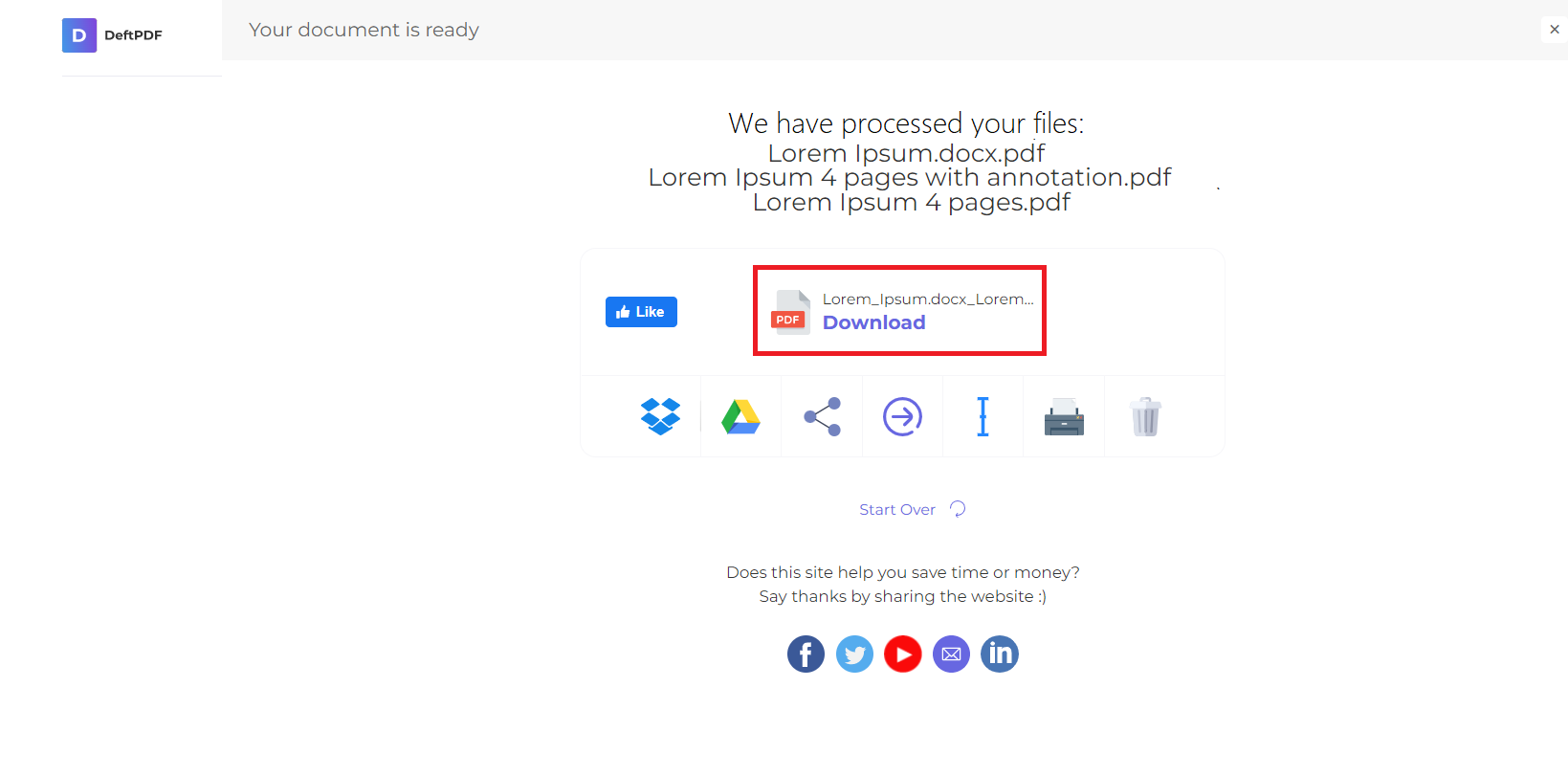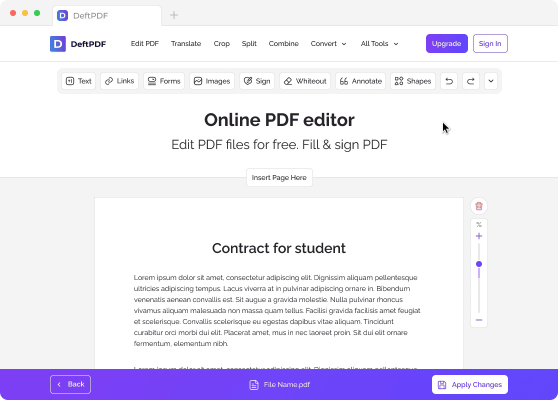1. Last opp filene dine
Du kan være trygg på at filene dine er trygt lastet opp over en kryptert tilkobling. Filene slettes permanent etter behandling.
- For å laste opp filene dine fra datamaskinen, klikker du«Last opp PDF-fil»og velg filene du vil redigere, eller dra og slipp filene til siden.
- Hvis du vil laste opp filer fra Dropbox, Google Disk eller fra et nettsted der filene dine befinner seg, utvider du rullegardinlisten og velger filene dine.
- Du kan laste opp ett dokument om gangen for gratis kontoer, mensOppgraderte kontoer har rett til batchbehandling og kan laste opp10 filerpå en gang.
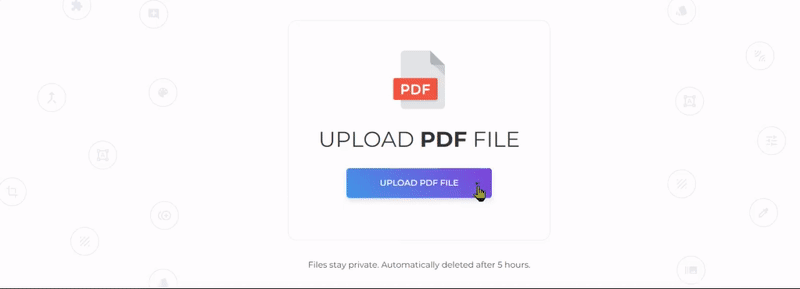
2. Legg til vannmerke
Etter at du har lastet opp filen, vil en forhåndsvisning av dokumentet bli sett med 2 tilgjengelige alternativer:»Legg til tekst vannmerke» og»Legg til bilde.»
- Legg til tekst vannmerke
For å legge til tekst stemplet på PDF-filen som et vannmerke, klikk»Legg til tekst vannmerke.» A text box will be added to your PDF file which you can edit.
E.x. You can type in the words “Confidential» or “Draft»
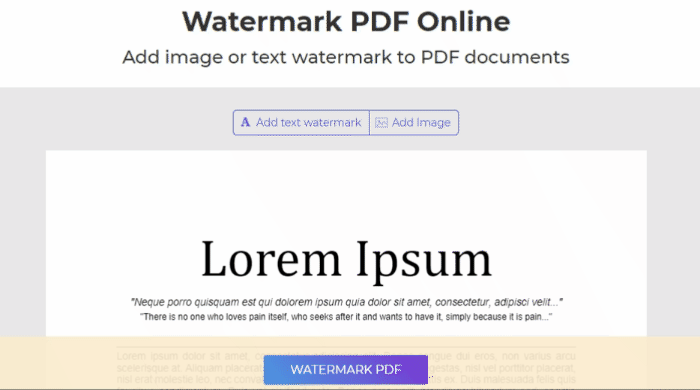
- Legg til bilde vannmerke
For å legge til et bilde i PDF-bakgrunnen som vannmerke, klikk»Legg til bilde» and select the image file you would like to use. Supported image formats are: JPG, JPEG, GIF & PNG
Rediger og juster vannmerket
Du kan redigere vannmerkets størrelse, rotasjon, tetthet, farge, skrift og posisjon. Du kan også slette den hvis du bestemte deg for å fjerne vannmerket.
en. størrelse: For å endre størrelsen, klikk og dra endre størrelsen på håndtaket□ nederst til høyre i teksten/bildet.
b. rotasjon: Hvis du vil rotere vannmerket, klikker og drar rotasjonshåndtaket ↻plassert på nedre venstre hjørne av teksten/bildet.
c. opasitet: Tetthet er gjennomsiktigheten til teksten eller bildet som legges til i dokumentet. Hvis du vil endre gjennomsiktigheten til teksten, klikker du“Opacity» på menylinjen som vises i nærheten av vannmerket og juster etter dine preferanser.
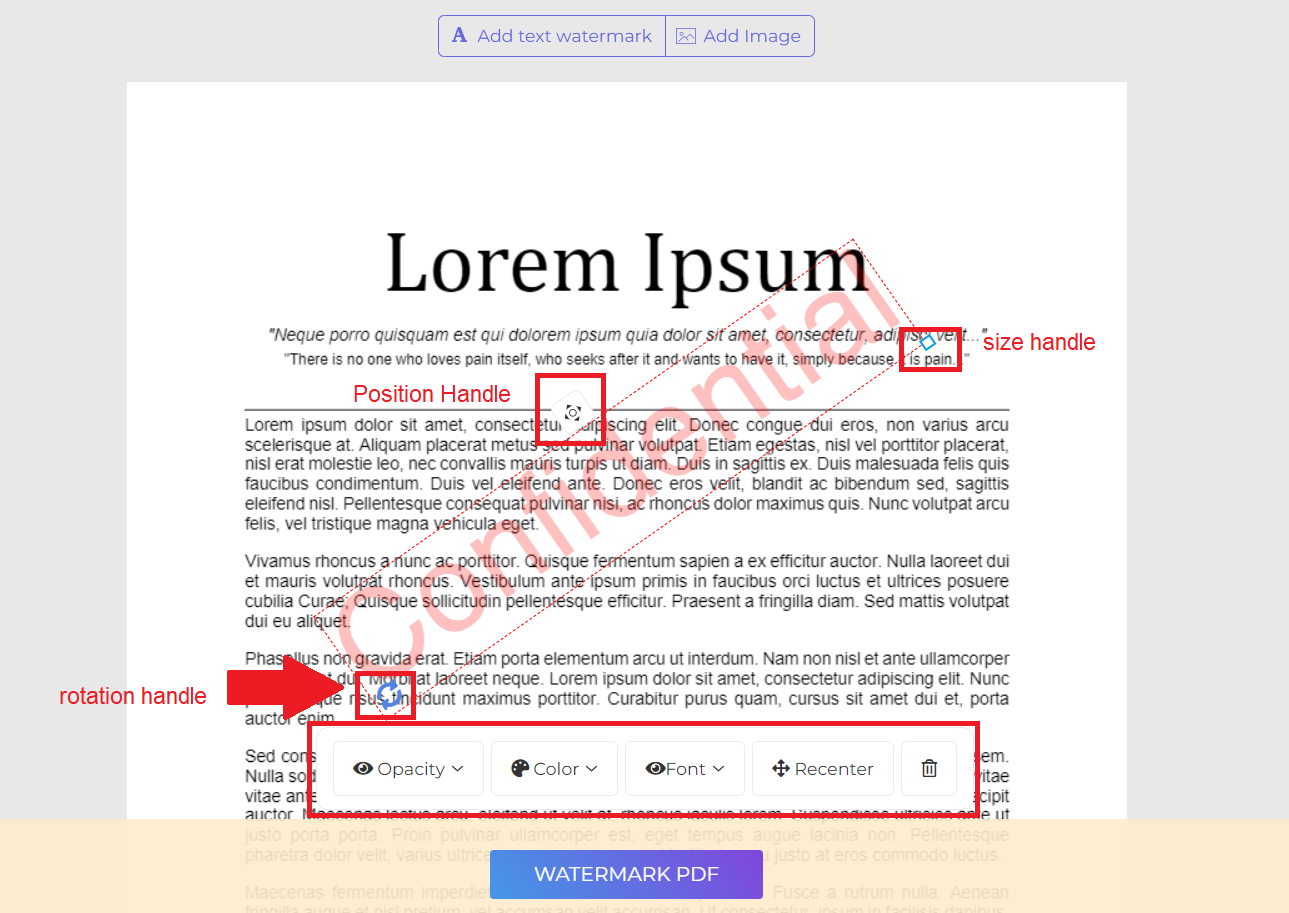
d. farge: Klikk»Farge» and choose your preferred text color and shade.
e. skrifttype: Du kan også endre skrifttypen til teksten. For tiden er det 2 typer fonter tilgjengelig:Helvetica og Courier.
e. posisjon: Klikk»Opptaker» to place the watermark in the center of the page. To change its position, click and drag the position handle which is located at the top center of the box.
f. Slett: Klikk på»søppelbøtte» icon at the menu bar if you wish to delete the watermark.
3. Last ned og lagre dokumentet
Etter at det foretrukne vannmerket er opprettet og plassert, klikk»Vannmerke PDF.» Then click “Last ned» after processing to save it on your computer. You may also save it in your online storage such as Dropbox or Google Drive, share it via email, print the new document, rename or even continue editing with a new task.